win10调时间的操作方法 windows10怎么改时间日期
更新时间:2024-01-08 10:22:00作者:zheng
我们在使用win10电脑的时候可以通过电脑的任务栏来快速查看时间,非常的方便,但是有些用户发现win10电脑显示的时间出现了错误,想要修复但是不知道windows10怎么改时间日期,今天小编就教大家win10调时间的操作方法,如果你刚好遇到这个问题,跟着小编一起来操作吧。
推荐下载:系统之家win10镜像
方法如下:
1、在电脑左下方,鼠标单击“开始”图标,出现开始菜单栏弹窗
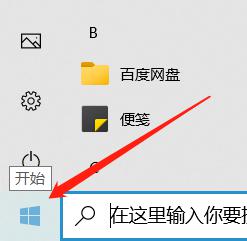
2、单击"设置"图标,进入Windows 设置界面
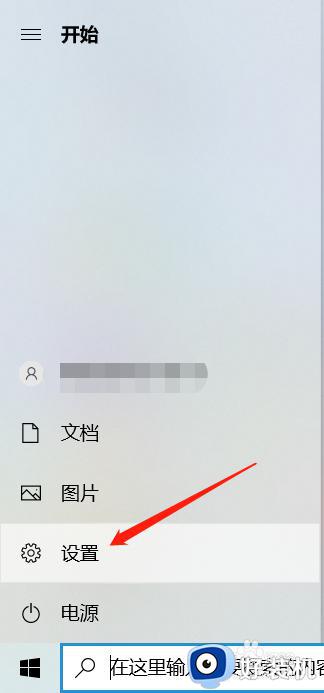
3、单击“时间和语言”,进入日期和时间界面
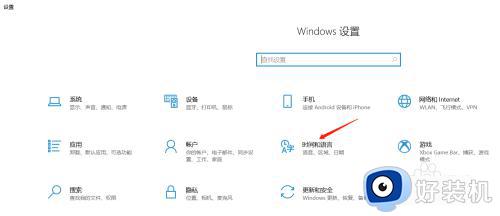
4、单击界面右上方的“日期、时间和区域格式设置”,进入区域界面
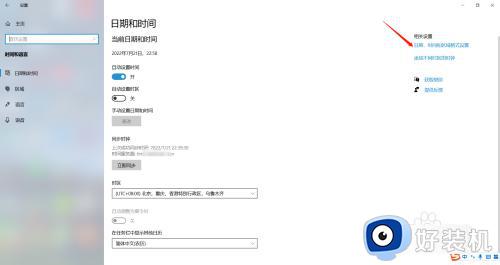
5、单击界面右上方的“其他日期、时间和区域格式设置”,进入时钟和区域界面
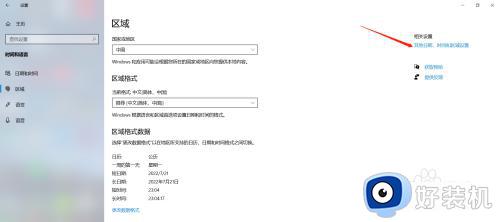
6、单击日期和时间栏下的“设置时间和日期”,进入日期和时间界面
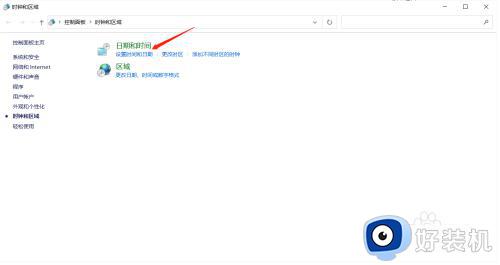
7、单击“更改日期和时间”,进入日期和时间设置界面
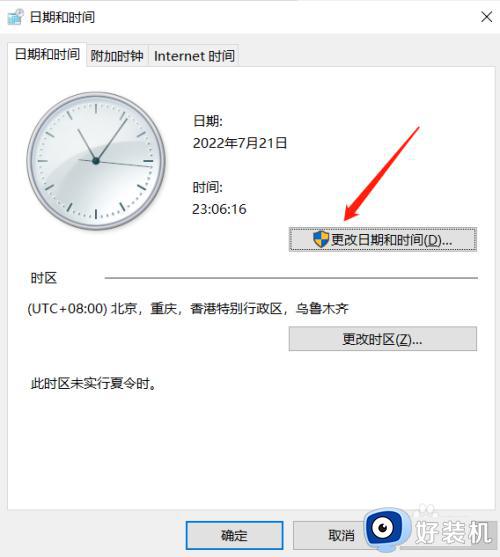
8、单击时间栏下的时间进行修改为准确的时、分、秒,然后单击“确定”按钮,然后再单击“确定”按钮,即可修改时间成功。此时,只需检查电脑右下角的时间是否显示准确即可。
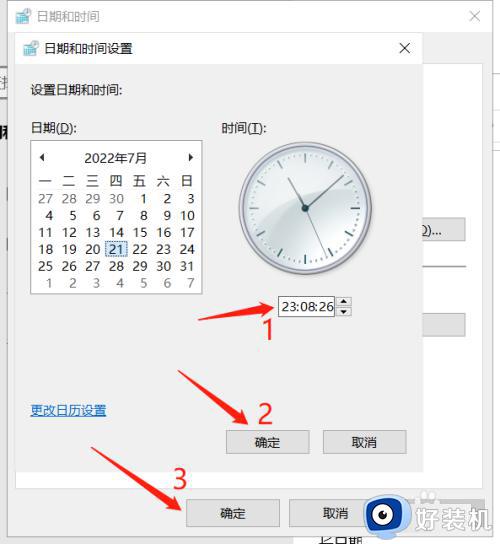
以上就是win10调时间的操作方法的全部内容,有遇到相同问题的用户可参考本文中介绍的步骤来进行修复,希望能够对大家有所帮助。
win10调时间的操作方法 windows10怎么改时间日期相关教程
- win10修改时间日期的操作步骤 win10日期和时间怎么修改
- win10无法修改时间和日期怎么办 Win10无法修改时间的解决方法
- windows10无法更改时间什么原因 windows10无法更改时间的解决方法
- windows10怎么调时间 调整win10系统时间的方法步骤
- win10修改时间日期的操作方法 win10如何修改系统日期和日期
- win10改时间日期怎么改 win10修改电脑时间日期的方法
- win10日期和时间显示不正常如何修复 win10时间不对怎么调
- win10调整电脑时间操作步骤 win10修改电脑时间怎么设置
- windows10修改时间提示联系管理员怎么办 windows10更改时间说要管理员如何解决
- win10时间格式怎样去除星期几 win10时间格式去除星期几的方法
- win10拼音打字没有预选框怎么办 win10微软拼音打字没有选字框修复方法
- win10你的电脑不能投影到其他屏幕怎么回事 win10电脑提示你的电脑不能投影到其他屏幕如何处理
- win10任务栏没反应怎么办 win10任务栏无响应如何修复
- win10频繁断网重启才能连上怎么回事?win10老是断网需重启如何解决
- win10批量卸载字体的步骤 win10如何批量卸载字体
- win10配置在哪里看 win10配置怎么看
win10教程推荐
- 1 win10亮度调节失效怎么办 win10亮度调节没有反应处理方法
- 2 win10屏幕分辨率被锁定了怎么解除 win10电脑屏幕分辨率被锁定解决方法
- 3 win10怎么看电脑配置和型号 电脑windows10在哪里看配置
- 4 win10内存16g可用8g怎么办 win10内存16g显示只有8g可用完美解决方法
- 5 win10的ipv4怎么设置地址 win10如何设置ipv4地址
- 6 苹果电脑双系统win10启动不了怎么办 苹果双系统进不去win10系统处理方法
- 7 win10更换系统盘如何设置 win10电脑怎么更换系统盘
- 8 win10输入法没了语言栏也消失了怎么回事 win10输入法语言栏不见了如何解决
- 9 win10资源管理器卡死无响应怎么办 win10资源管理器未响应死机处理方法
- 10 win10没有自带游戏怎么办 win10系统自带游戏隐藏了的解决办法
